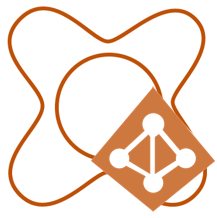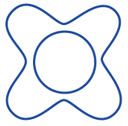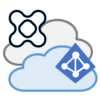それでは、StoreFront に接続!! と行きたいところですが、Citrix XenDesktop Essentials の場合、StoreFrontのURLがどこにも表示されないのです。。 ※XenAppは表示されます。
今回はサポートに問い合わせて教えてもらいました。
※XenApp同様、オリジナルドメインへの変更はできません。
さすが、Citrixさま!! 依頼したら作成して頂けました!
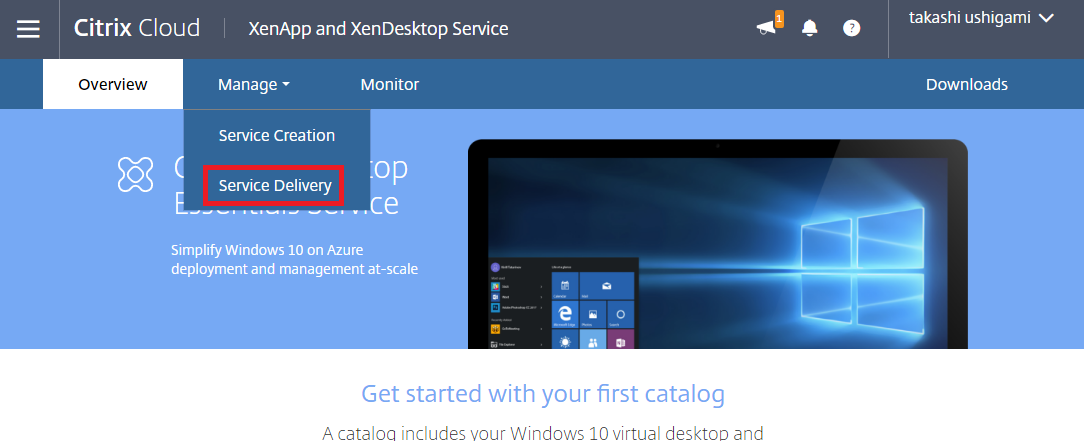
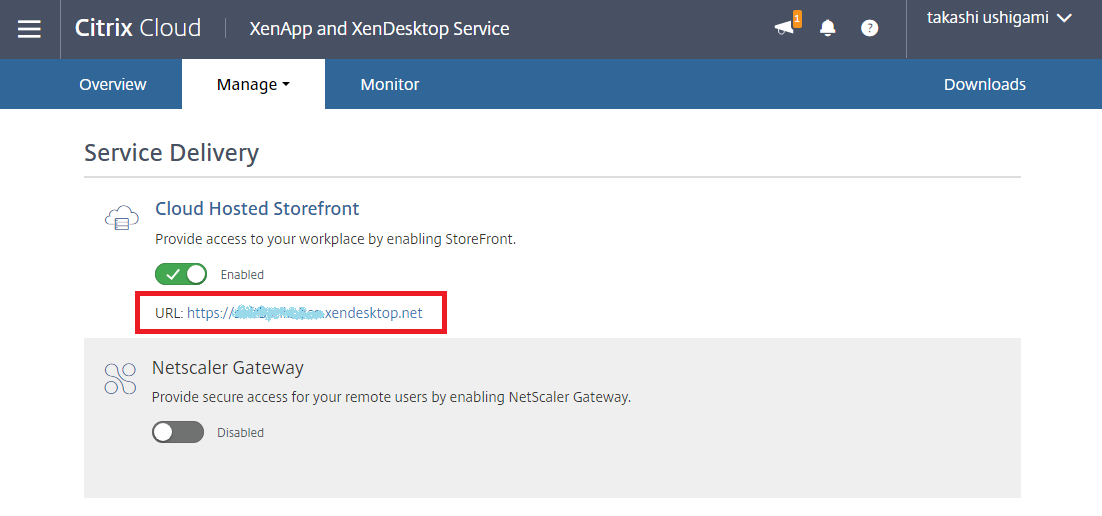
それでは、接続してみましょう!
ユーザーのブラウザから、StoreFront のURLに接続する。
※初回接続時のみ”Citrix Receiver”のインストールが開始
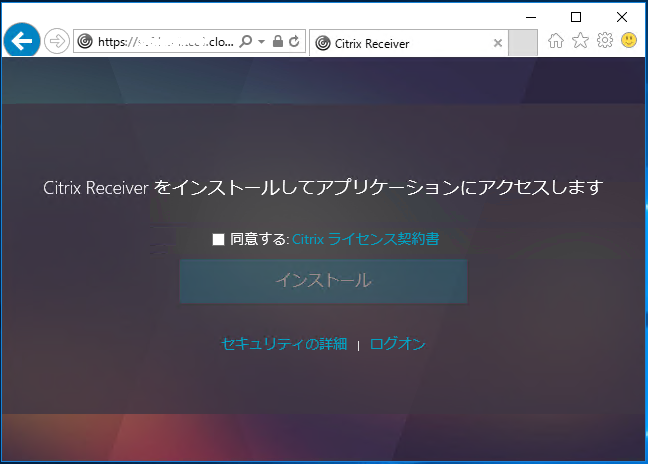
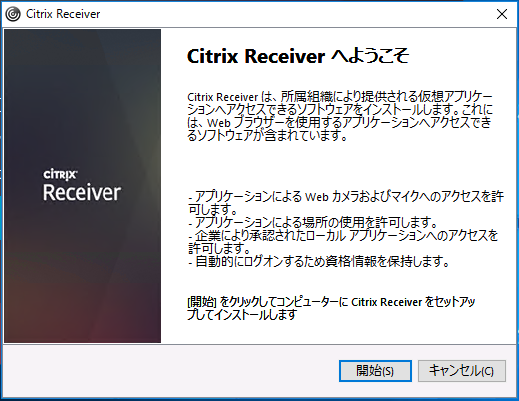
“Citrix Receiver”をインストール後、改めて接続を行う。
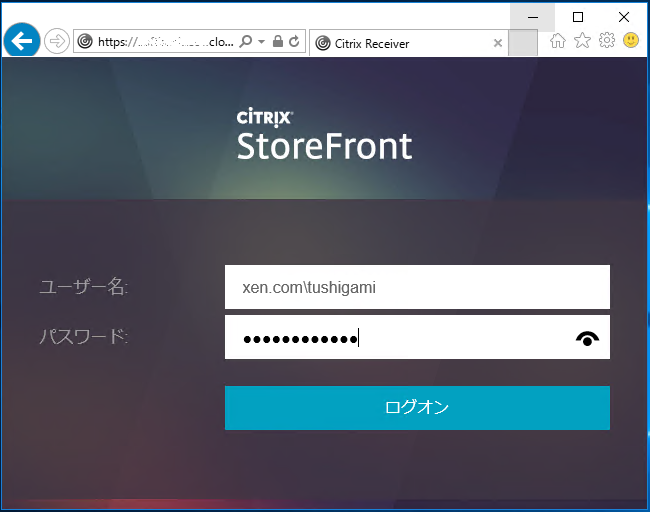
配信対象のデスクトップが表示されます。 ※ユーザー側でも再起動が可能
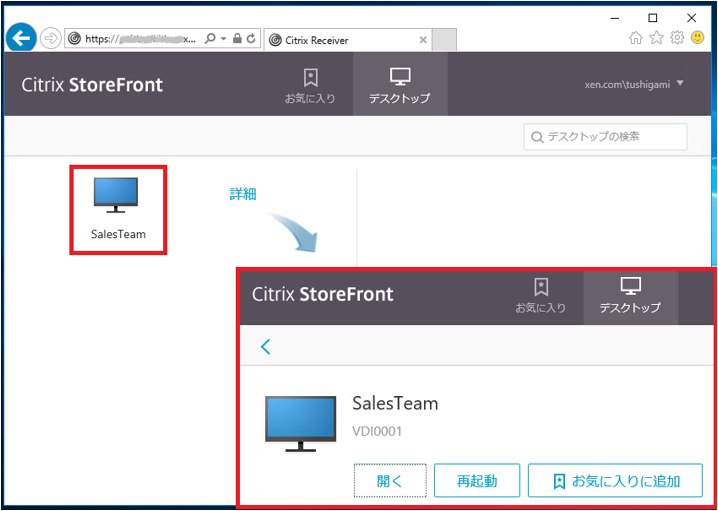
“Windows 10″のデスクトップが確認できます。
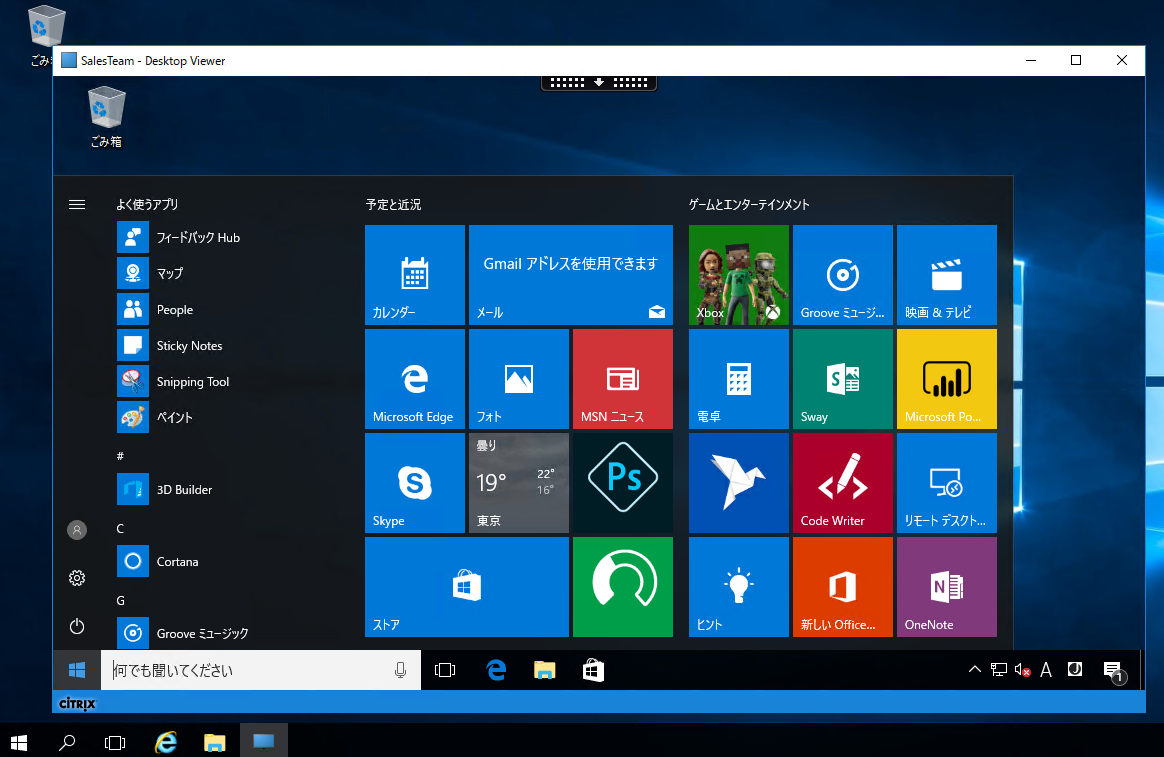
試しに保存してみると、VDA側に保存されます。User Device(手元端末)には、保存できないので、端末紛失時でも安心!! ちなみに、クリップボードも不可です。
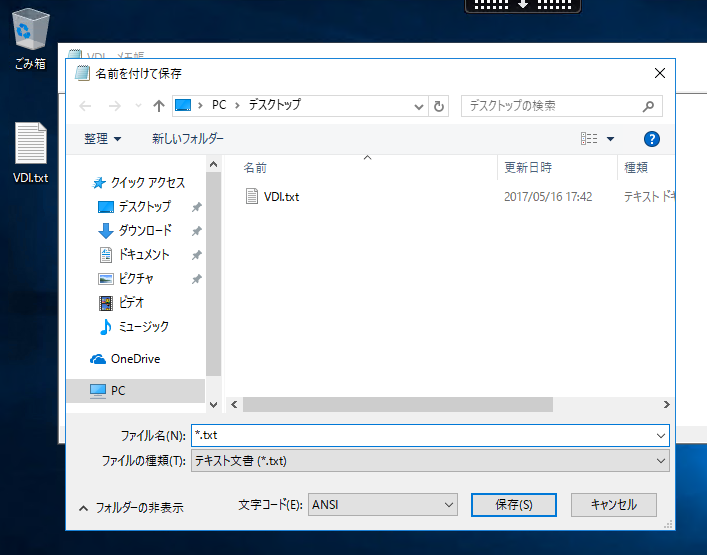
管理機能を見てみましょう!
[Dashboard] ※接続数、デスクトップ表示時間、接続エラー、デスクトップエラー
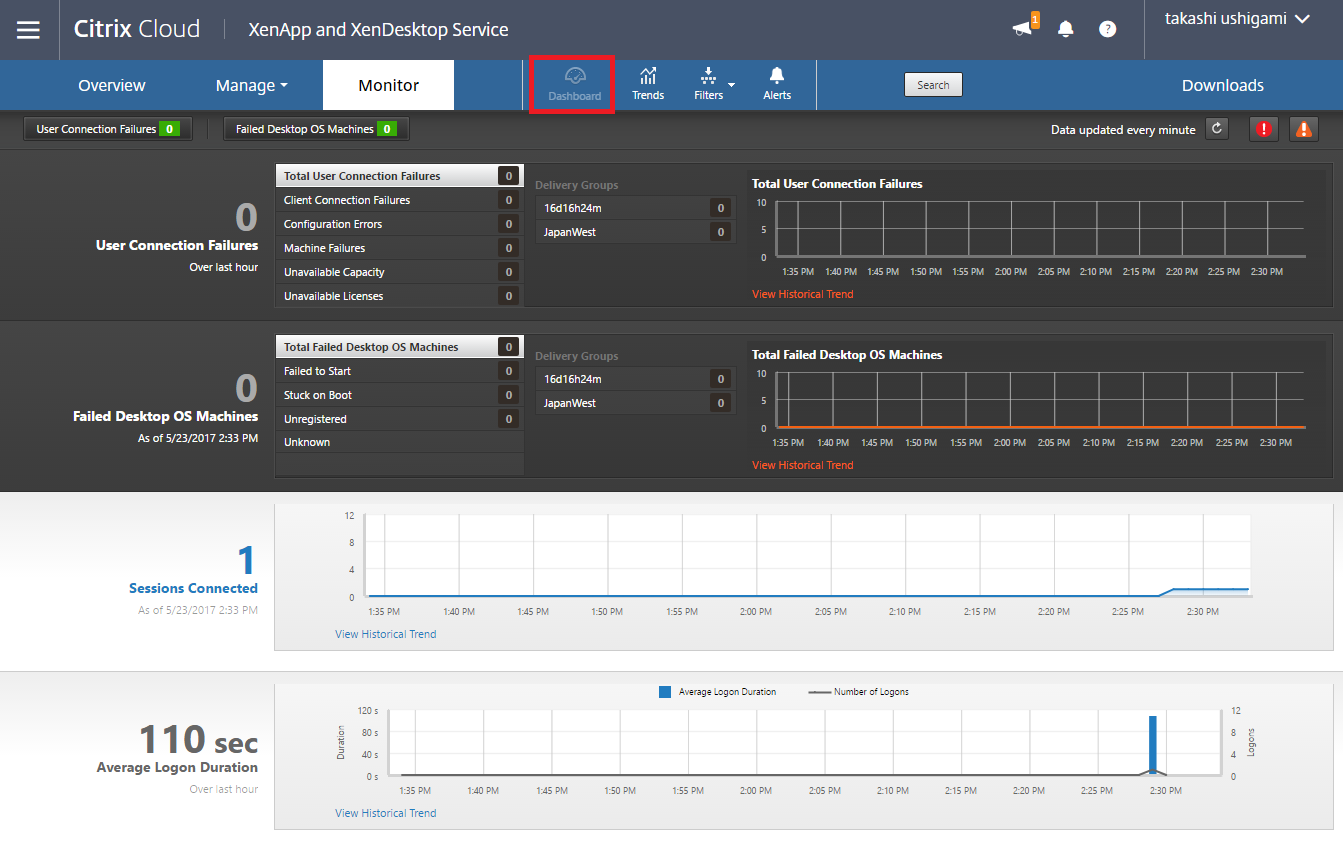
[Trends]ー[Sessions]
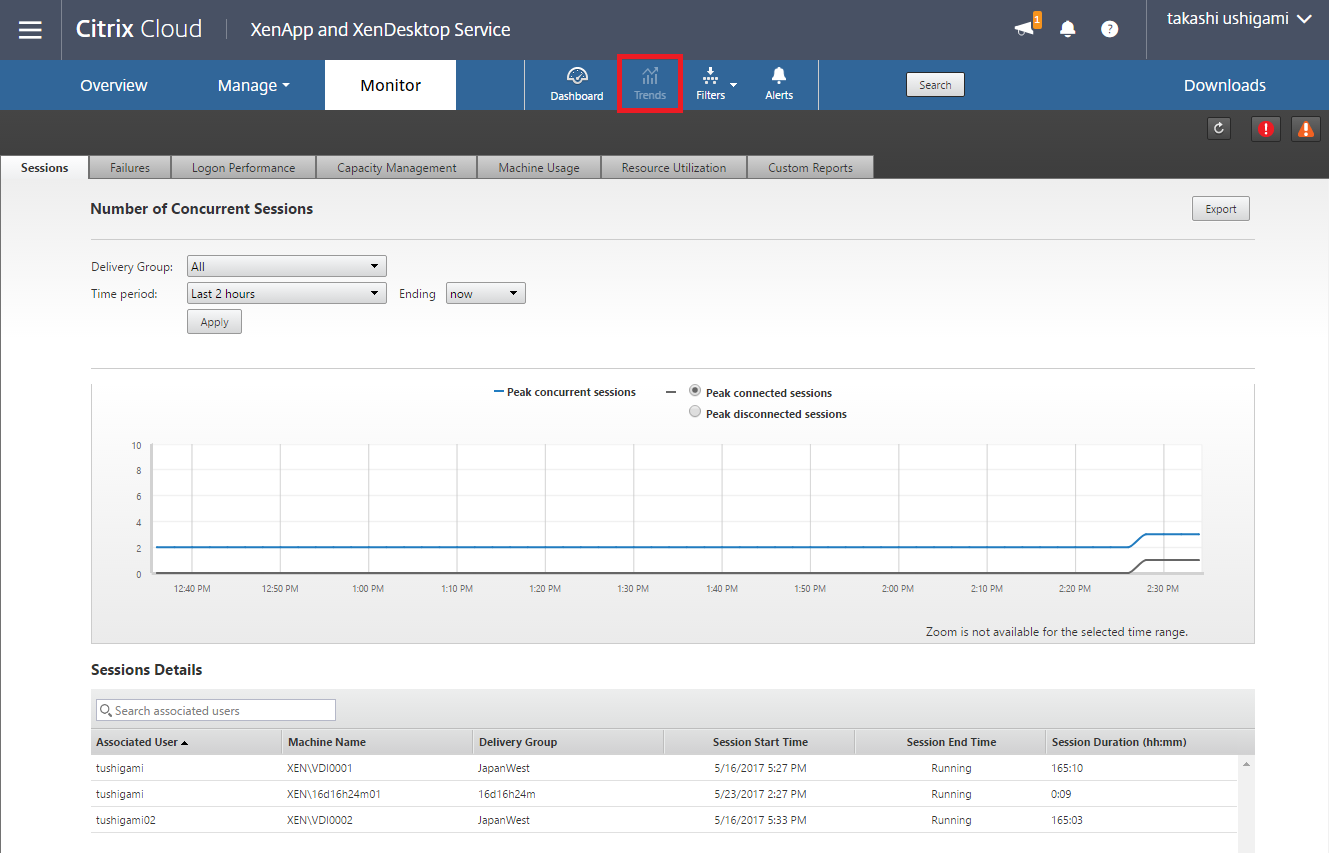
[Trends]ー[Failures]
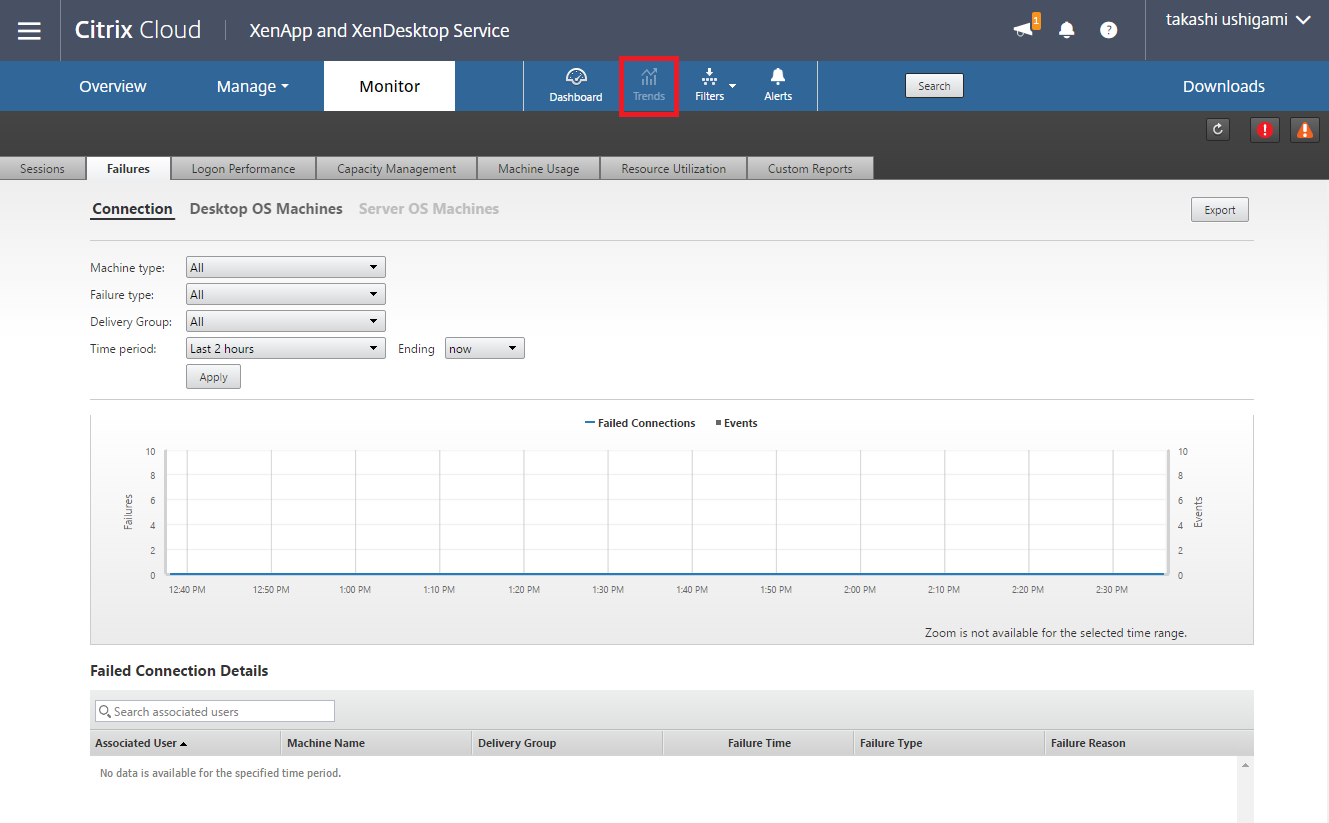
[Trends]ー[Logon Performance]
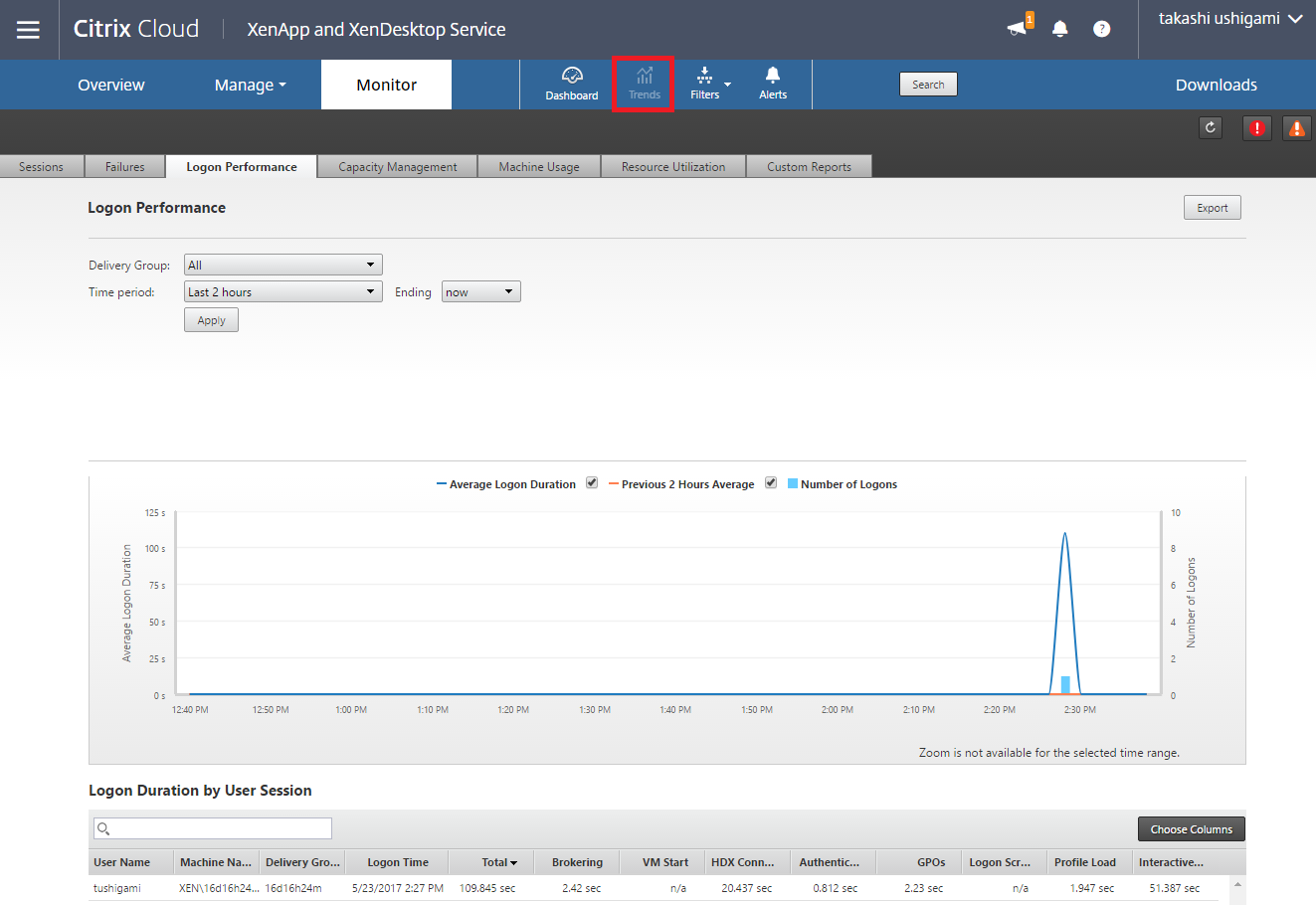
[Trends]ー[Capacity Management]
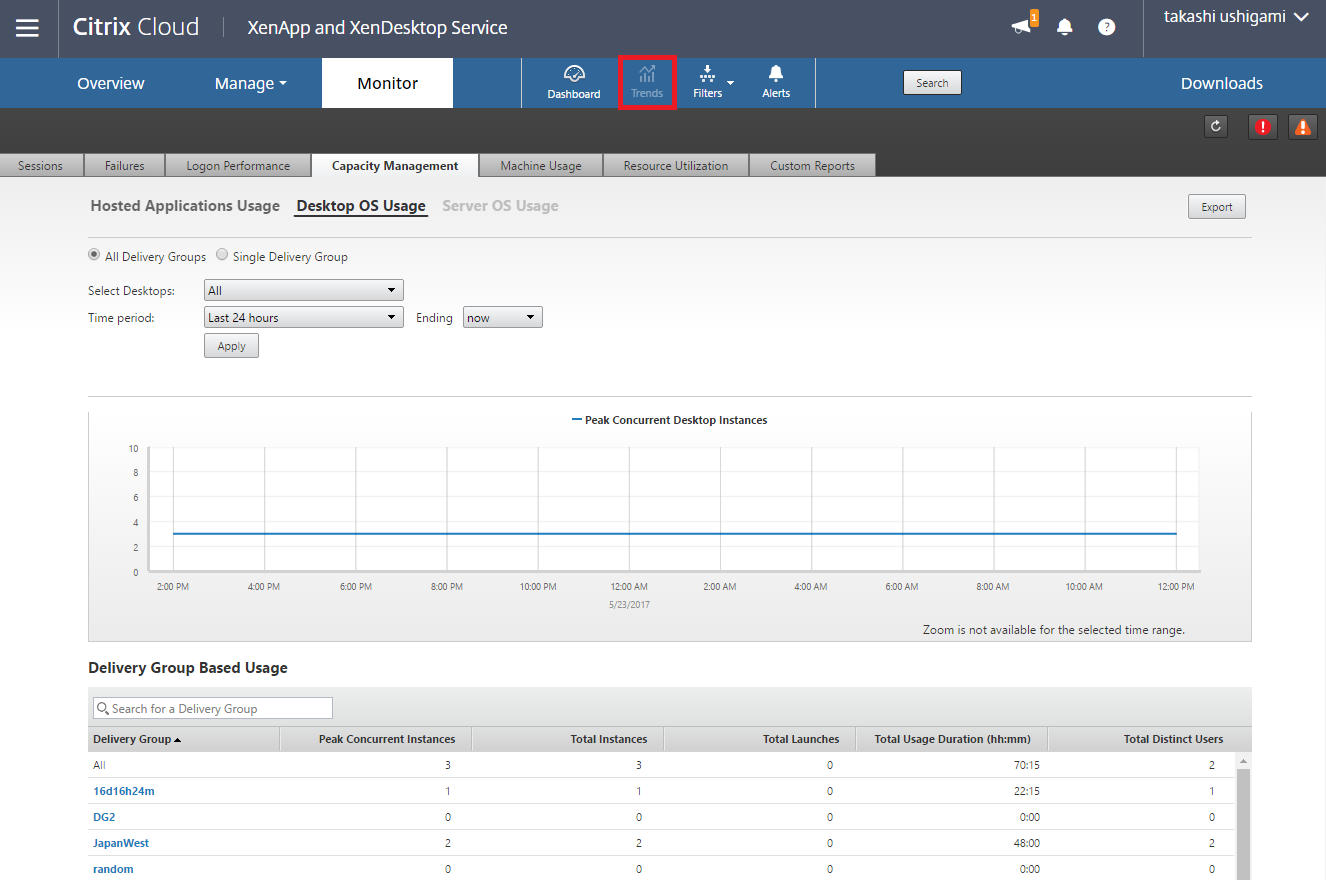
[Trends]ー[Machine Usage] ※デスクトップ利用状況
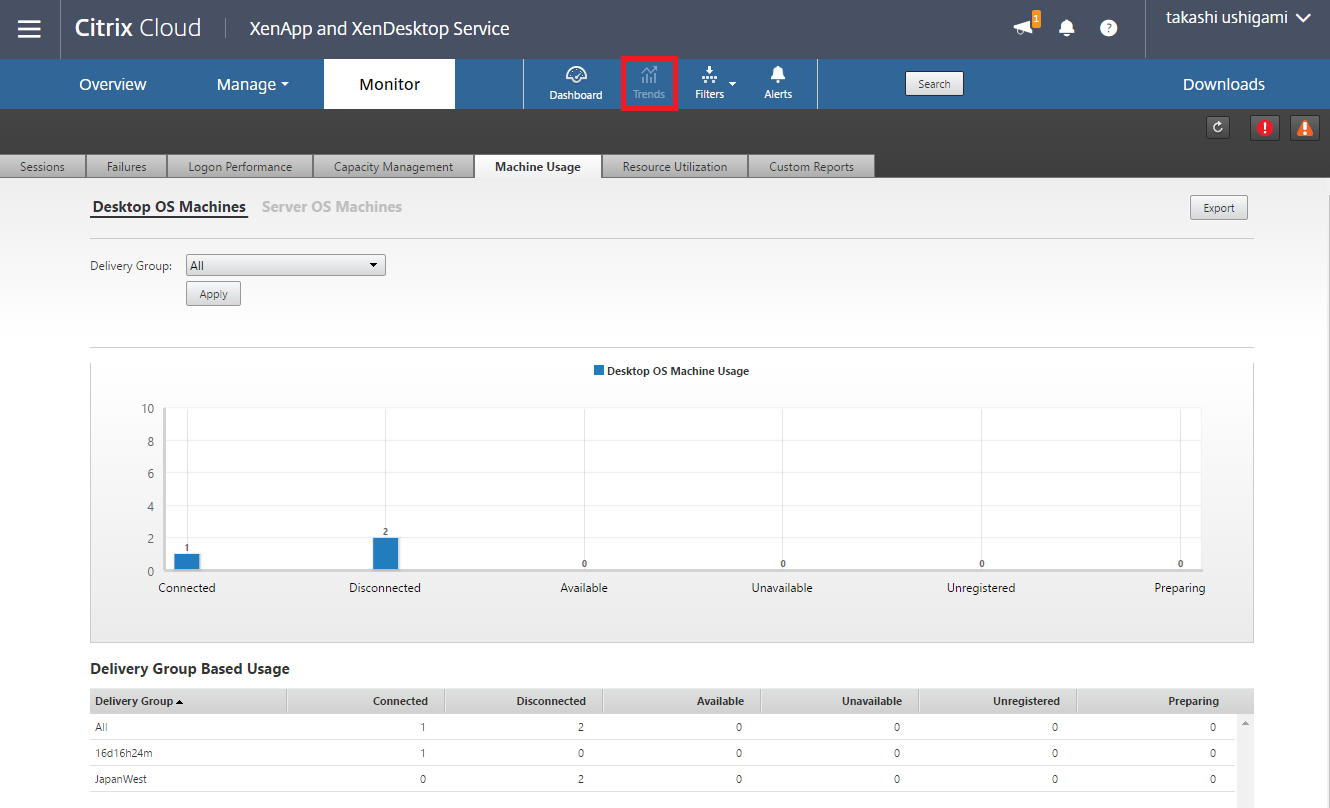
[Trends]ー[Resource Utilization] ※CPU、Memory、Session 状況
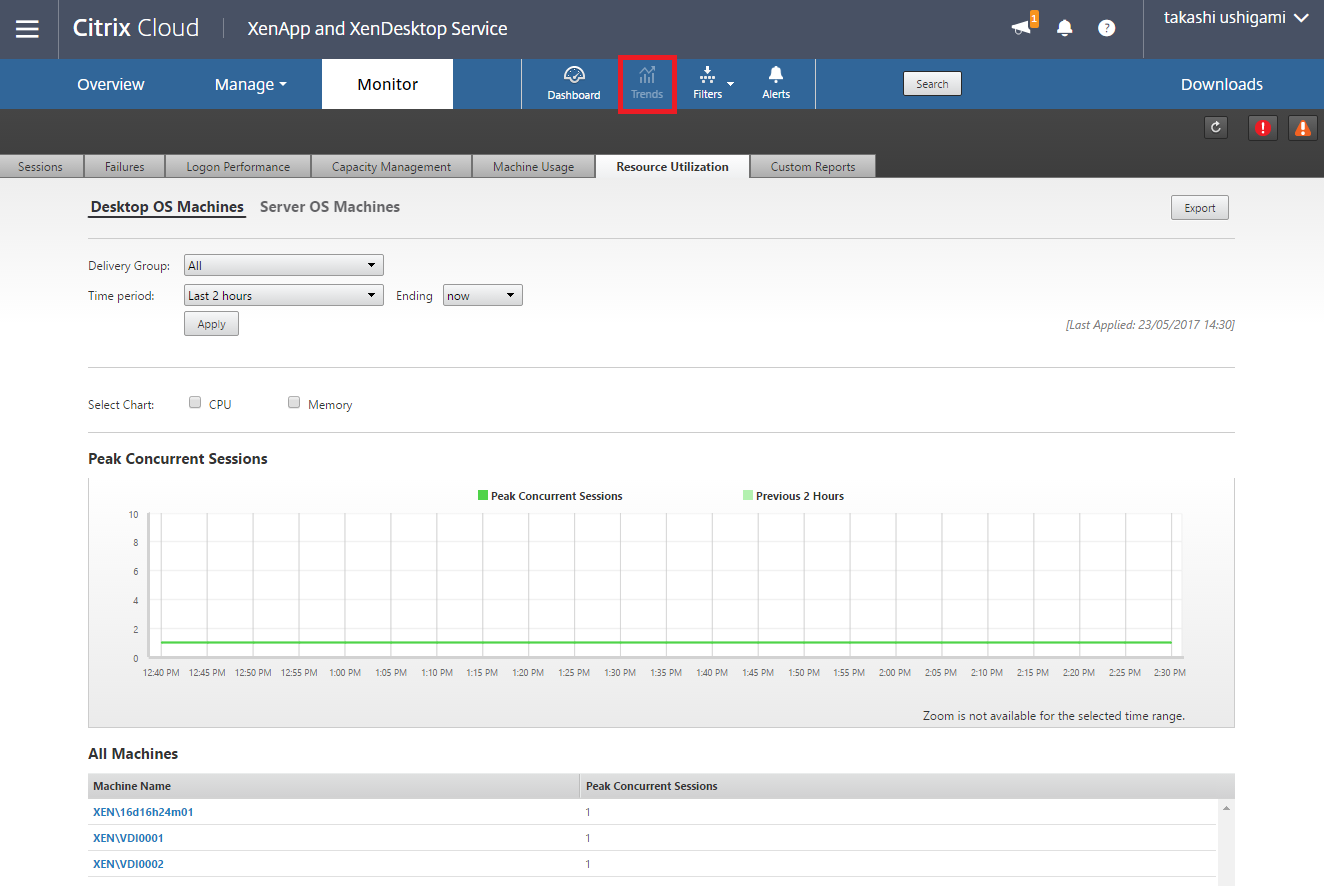
[Trends]ー[Custom Reports]
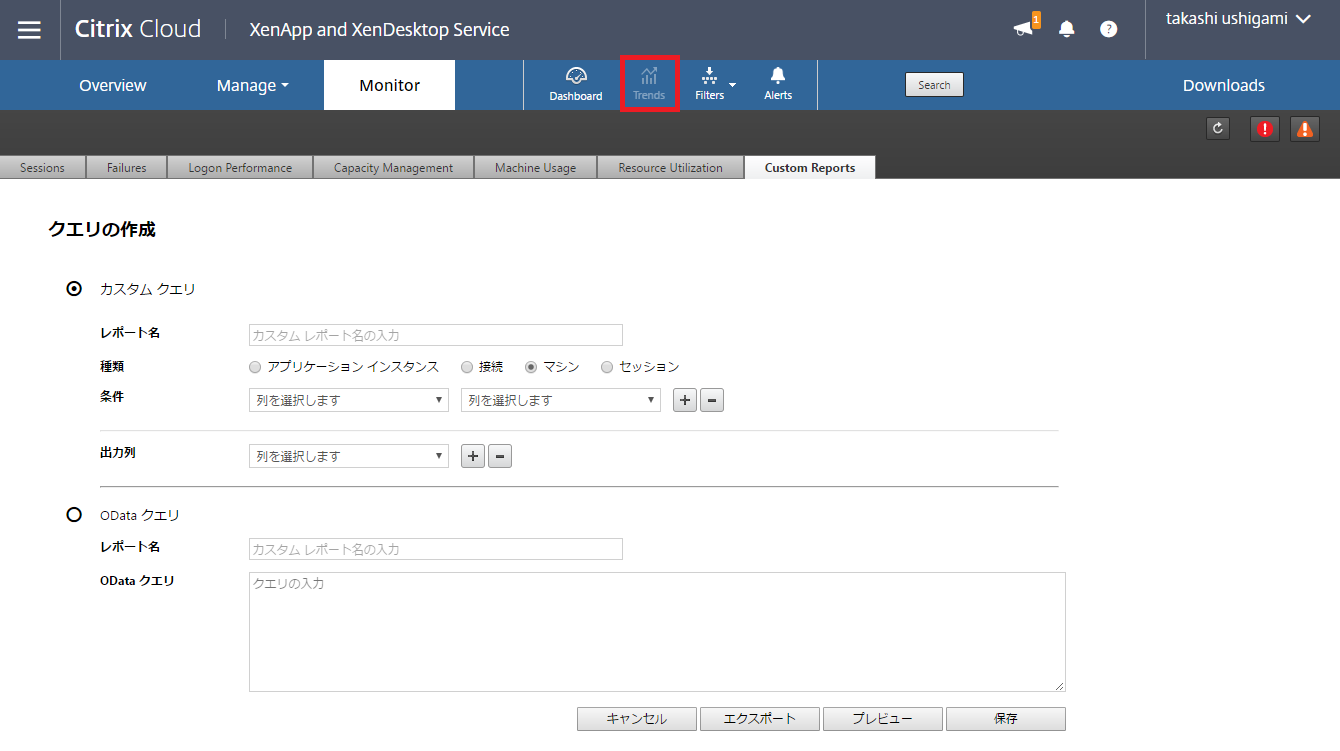
[Filters]ー[Machines / Sessions / Connections / Application Instances]
※仮想デスクトップに対して、再起動、セッション切断、メッセージ送信などを行う。
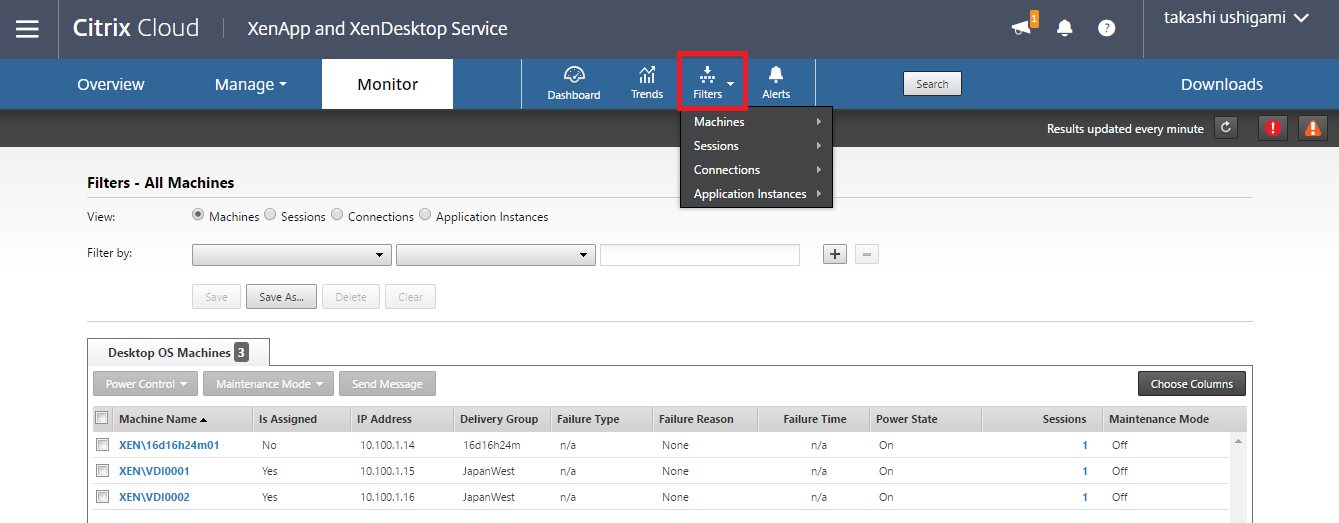
[Alerts]ー[Citrix Alerts] ※[Citrix Alerts Policy]に該当するアラートを表示
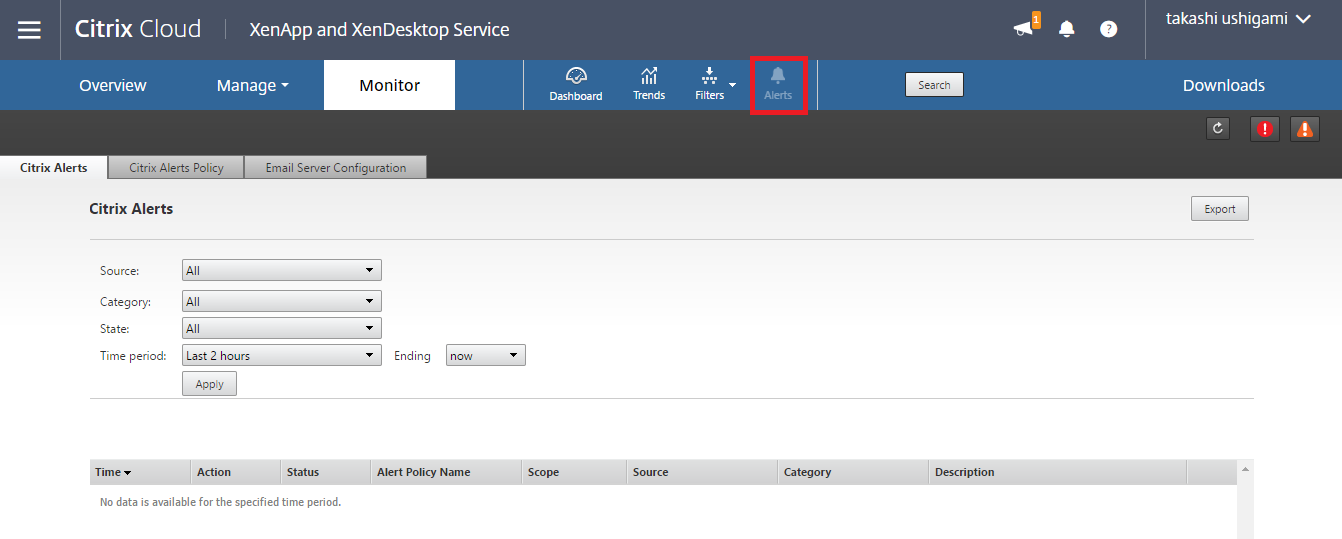
[Alerts]ー[Citrix Alerts Policy] ※独自のしきい値を設定可能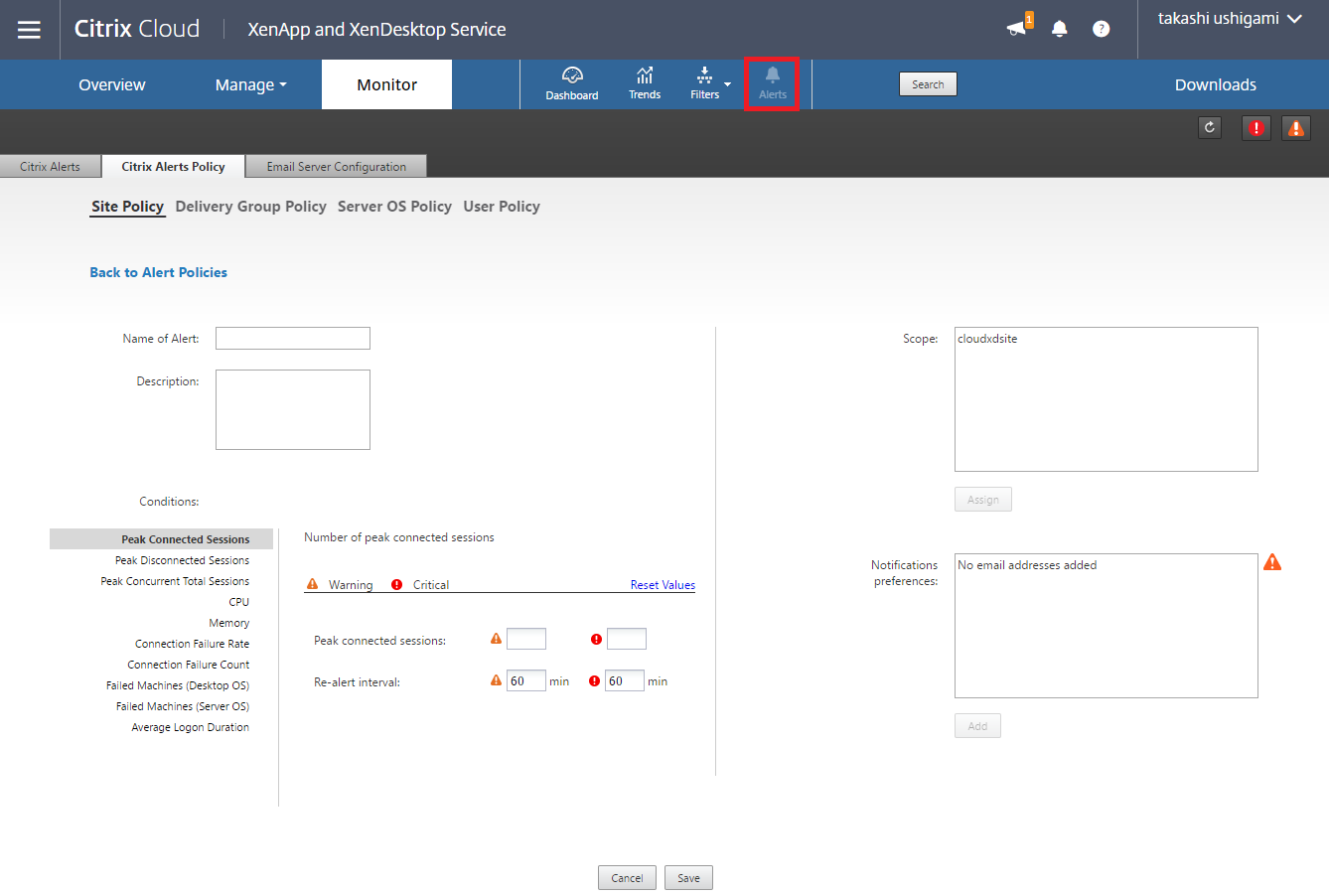
[Alerts]ー[Email Server Configuration]
※[Citrix Alerts Policy]に該当するアラートをメール送信
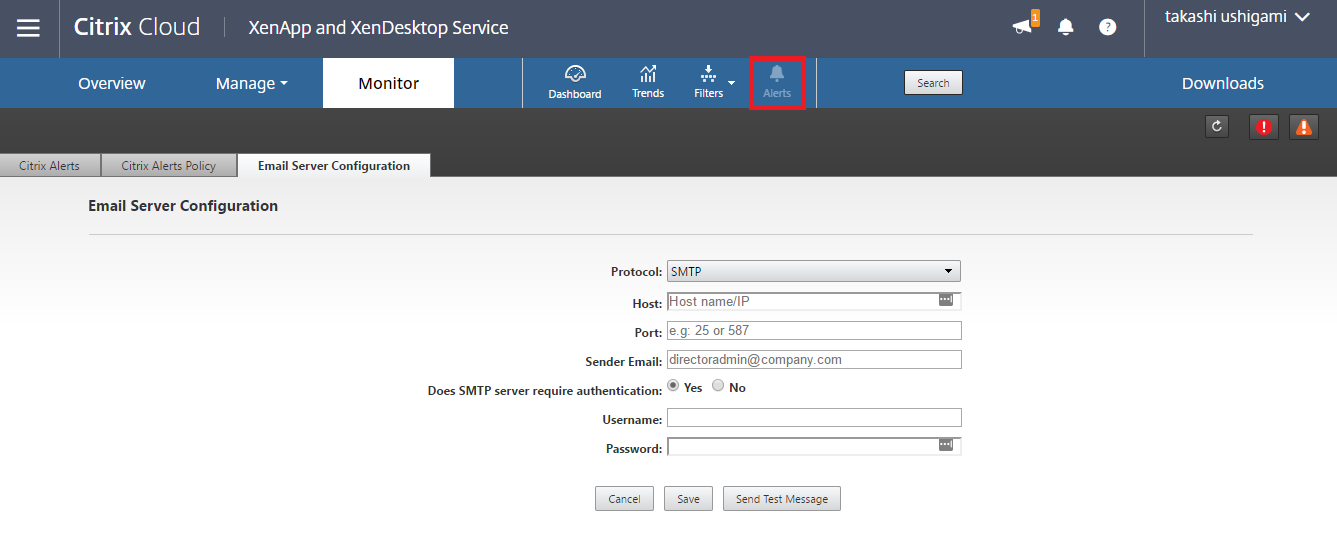
最後に
以上で、”Citrix XenDesktop Essentials”をかる~く試してみました。DaaSとしてシンプルにまとまった感があり、デスクトップ仮想化の敷居をグッと下げたのではないでしょうか。
パソコンのセットアップやサポートに悩まれている方は、試してみる価値があると思います!!